Windows10系统之家 - 安全纯净无插件系统之家win10专业版下载安装
时间:2017-10-12 17:02:12 来源:Windows10之家 作者:huahua
全新Win10系统里面的界面设计非常好看,一些也是色彩十分明亮。如果觉得太亮的话,windows10系统如何调节亮度呢?下面就给大家介绍windows10系统如何调节亮度调节的简单方法。
1、首先打开开始菜单,接着选择电脑设置,再接着进入电脑设置界面
2、找到电脑设置界面左上方点击“…”这个按钮
3、接着在下拉菜单中选择设置,再接着在屏幕右侧会出现设置菜单,
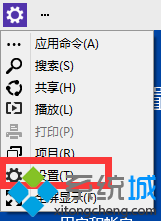
4、然后点击设置菜单中的亮度,接着在弹出的条状设置框中点击黑点,这时用鼠标拖动即可
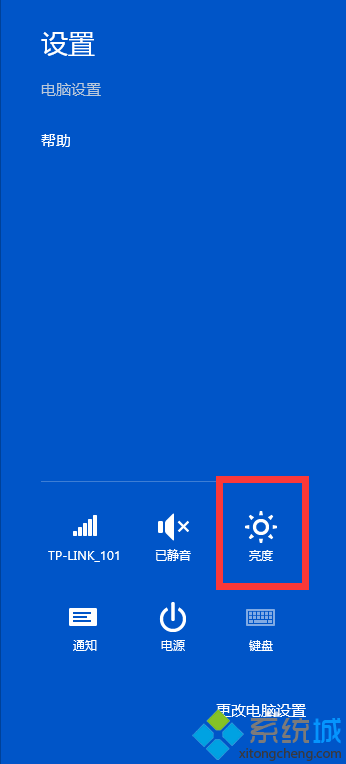
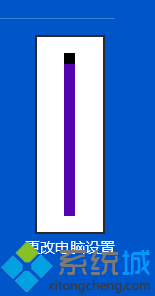
热门教程
热门系统下载
热门资讯





























